近期涉及iOS12和macOS10.14Mojave带来了一项很酷的新功能内容备受瞩目,很多读者对此也很有兴趣,现在给大家罗列关于iOS12和macOS10.14Mojave带来了一项很酷的新功能最新消息。
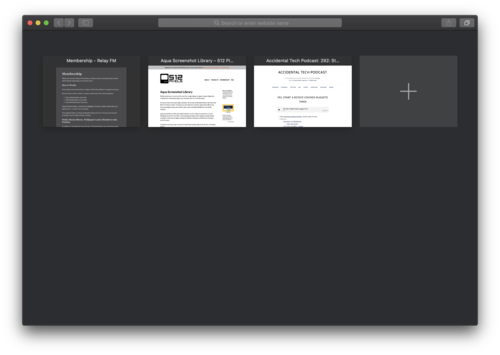
iOS 12和macOS 10.14 Mojave带来了一项很酷的新功能, 使您可以使用Apple专有的对等文件传输功能AirDrop 将已保存的网站或应用程序密码从一台iPhone,iPad或Mac发送到附近的另一台设备。
AirDropping密码的工作方式
通过AirDrop发送的密码会自动保存在Safari密码中,作为目标设备系统钥匙串的一部分。将发送密码及其附带的用户名。如果目标设备上已经存在该条目,则系统将询问用户是否要将其现有密码替换为您刚通过AirDrop发送的密码。
AirDrop密码-一条消息,提示您已经有一个已保存的密码
要在Mac上访问保存的网站和应用密码,请打开Safari浏览器,然后从Safari菜单中选择“偏好设置”,然后单击“ 密码”标签。
在iPhone,iPad或iPod touch上,可以在设置→密码和帐户→网站和应用程序密码中管理保存的网站密码。对于那些不希望跨设备同步密码的类型,或者只想与朋友共享Netflix密码的人群,通过AirDrop发送密码可能特别有用。
如何空投保存的密码
密码的AirDrop选项是不可见的,这是使用方法。
iPhone和iPad
要在iOS 12+上执行此操作,必须进入“设置”。
1)在iPhone,iPad或iPod touch上打开“ 设置”应用程序。
2)点击 密码和帐户。
3)点按“ 网站和应用密码”, 然后使用Face ID / Touch ID或您的密码进行身份验证。
4)在列表上点击一个保存的条目。
5)点击并按住用户名或密码字段,然后从气泡菜单中选择AirDrop。
6)从AirDrop菜单中选择附近的设备,以无线方式将此项目发送到。
AirDrop密码-点击并按住“设置”中的“密码”字段,然后从气泡菜单中选择“ AirDrop”选项,即可发送已保存的Safari密码。
所选项目将通过无线发送到所选设备。如果设备已经为该网站或应用保存了条目,则系统会询问您是否要对其进行更新。点击更新以使AirDropped条目替换您自己保存的密码。
苹果电脑
在macOS Mojave 10.14+上,以下步骤可以解决问题:
1)在Mac上打开Safari浏览器。
2)点击Safari菜单,然后选择 首选项。
3)单击密码选项卡。
4) 现在使用Touch ID进行身份验证或输入您的管理员密码,然后双击保存的条目 以访问保存的用户名和密码的完整详细信息。
使用任何装有macOS Mojave或更高版本的Mac的AirDrop密码
5) 单击 窗口底部的共享按钮。
6) 在AirDrop列表中点击附近的设备,以将保存的密码发送到该设备。
在不同设备之间使用AirDrop密码的功能需要iOS 12和macOS Mojave或更高版本
请记住,要在iOS设备和Mac之间进行AirDropping操作,必须使这些设备位于蓝牙和Wi-Fi范围内。检查您和您要发送的人是否已打开Wi-Fi和蓝牙。如果您的任何一个都有“个人热点”,请将其关闭。
如果目标设备上的AirDrop设置为仅从联系人接收,而您不在他们的联系人中,请要求他们将AirDrop接收设置临时更改为Everyone。
AirDropping密码和安全性
如果您碰巧使用了第三方密码管理器(如1Password或Apple的iCloud钥匙串功能)来保存您保存的密码,信用卡信息,安全注释以及所批准设备上的最新信息,那么您将不需要这个选项很多。尽管如此,知道它在那里以防万一,您应该放心。
教程: 如何在iPhone,iPad和Mac上使用密码审核
如果您对通用剪贴板有问题,则使用AirDropping密码特别方便,该功能可让您跨设备复制和粘贴,但不能替代它。通用剪贴板让您可以将任何内容粘贴到几乎任何应用程序中,而AirDropped密码会自动保存到已保存的Safari密码中,以备将来使用。
AirDrop密码-iPad屏幕截图
如果您担心隐私,那么不必担心,因为您的宝贵密码不会以纯文本形式发送。像照片,文档和其他可以空投的东西一样,传输的内容也被加密发送。












